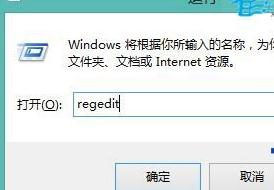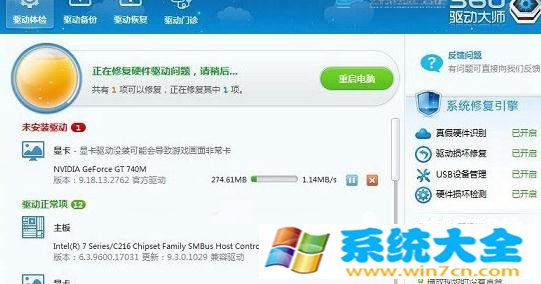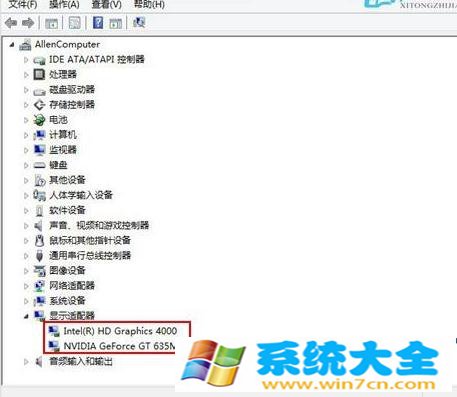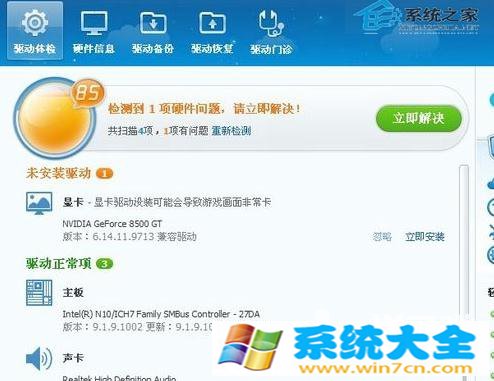Win8屏幕亮度调节不了的解决办法一、首先通过修改注册表解决Win8屏幕亮度无法调节的问题。具体方法为:1、使用Win+R组合快捷键打开运行对话框,然后使用:regedit 命令打开注册表。
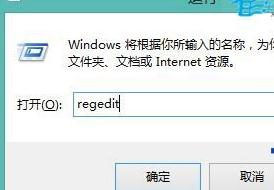
打开Win8注册表方法2、打开注册表编辑器后,依次展开位置:HKEY_LOCAL_MACHINESYSTEMControlSet001ControlClass{4d36e968-e325-11ce-bfc1-08002be10318}然后将0000和0001中的KMD_EnableBrightnessInterface2的值改为0即可。3、完成后,重启电脑即可。注:如果没有0001,只改0000即可,另外这两项里面如果找不到KMD_EnableBrightnessInterface2注册表键值,新建即可,新建类型为REG_DWORD。部分网友通过以上方法,成功解决了Win8屏幕亮度无法调节的问题,不过笔者通过以上方法仍旧没有解决问题。二、尝试更新电脑驱动之后笔者使用驱动精灵、鲁大师等软件检测了电脑是否存在驱动问题,通过检测发现CPU与主板驱动有可用更新,不过最终按照提升更新后问题,依旧没有解决。三、尝试进行了Windows更新进入Win8 Windows更新,检测到了有几个更新,不过更新驱动后,问题依旧。四、尝试卸载独立显卡驱动由于导致Win8屏幕亮度无法调节通常跟系统设置或者显卡等设备有关,因此再尝试卸载了独立显卡的驱动,由于笔记本是i7独显的,在显卡设备中可以发现CPU自带显卡以及独立显卡,因此笔者首先卸载了独立显卡驱动,并重启了电脑,最终依然是屏幕亮度无法调节。至此笔者已经有点怀疑是不是笔记本屏幕出了问题了,不过最终笔者还是想再尝试一下。
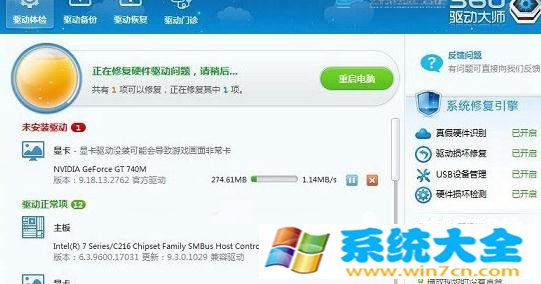
重新给笔记本独显装驱动接下来的操作是使用驱动精灵,再次将独立显卡驱动装上,然后这次我再卸载的是酷睿i7处理器自带的HD4000核心显卡,惊喜的是,当卸载完HD4000核心显卡,笔记本的屏幕竟然神奇的亮了,并且还可以正常的调节屏幕亮度了。
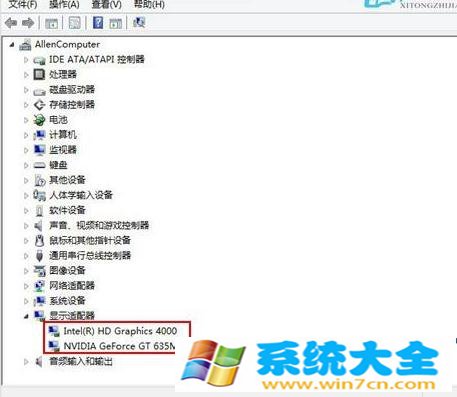
卸载HD4000核心显卡驱动最终笔者再次使用鲁大师的驱动管家,再次将i7处理器自带的HD4000核心显卡驱动安装上,也没有出现问题,屏幕亮度也依旧正常调节。
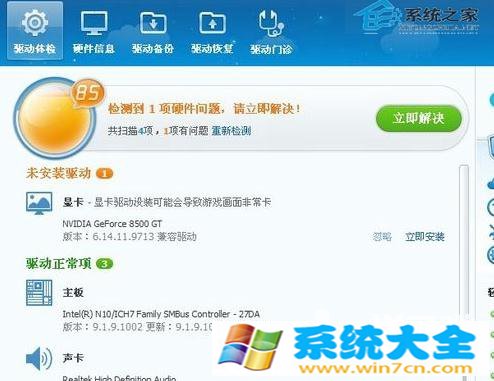
HD4000核心显卡驱动安装这次可谓是大费周章,折腾了数个小时,好在终于搞定了。结论就是,这个笔记本电脑屏幕亮度问题主要是由于CPU自带的核心显卡驱动问题导致的。卸载后即可恢复屏幕亮度,最后再装上驱动也不会出现问题。大家以后再遇到这样的问题也可以试试这个思路。
WIN8电脑不能调亮度怎么解决
win8系统下可以调节适合的屏幕亮度,保护眼睛,系统城我向大家介绍过win8系统调节屏幕亮度的小技巧。有用户想要将屏幕亮度调高,发现win8纯净版系统突然不能调亮度,屏幕屏幕暗淡无光,该怎么解决呢?相信有很多小伙伴们会遇到亮度无法调节的问题,可能是显卡驱动有问题,现在由我向大家讲解具体解决 方法 。
WIN8电脑不能调亮度怎么解决
1、首先要了解本机的显卡型号,右键单击“这台电脑”选择“属性”,在左边框单击“设备管理器”,弹出页面后找到显示适配器,就可以知道自己的显卡基本信息了
2、登录到英伟达官方网站搜寻全部驱动程序
3、手动查找适用于本机的显卡驱动程序(点击搜索),如果之前没记下显卡型号的话,可以选择下面的选项2,即可自动查找适用于自己的 NVIDIA 产品的驱动程序
4、进入下载界面后,必须先检查您的 笔记本 GPU 是否支持该驱动,可以参看下面的产品支持列表。确认后点击下载
5、下载完成后,安装显卡驱动程序。接受协议并选择安装。安装过程中切记不要关机
6、安装完成后,就可以试试效果如何了。进入“控制面板”选择“设备与声音”,在点选“调整屏幕亮度”,弹出页面的下方就可以调节屏幕亮度了,当然也可以直接Fn+功能键的方式调节亮度。
以上就是解决win8系统突然不能调亮度的问题,调节适合的亮度可以保护眼睛,有利于延长显示屏寿命。
win8系统的亮度调节怎么不管用了
win8系统的亮度调节不管用了,是设置错误造成的,解决方法如下:
1、首先打开电脑,点击 双击——我的电脑。
2、找到并进入-控制面板。
3、然后找到硬件和声音点击。
4、然后电源选项,最后一个 【调整屏幕亮度】。
5、最下角有一条,屏幕亮度 ,可以任意调节到自己想要的亮度就可以了。